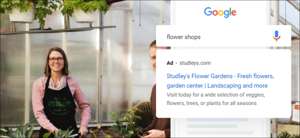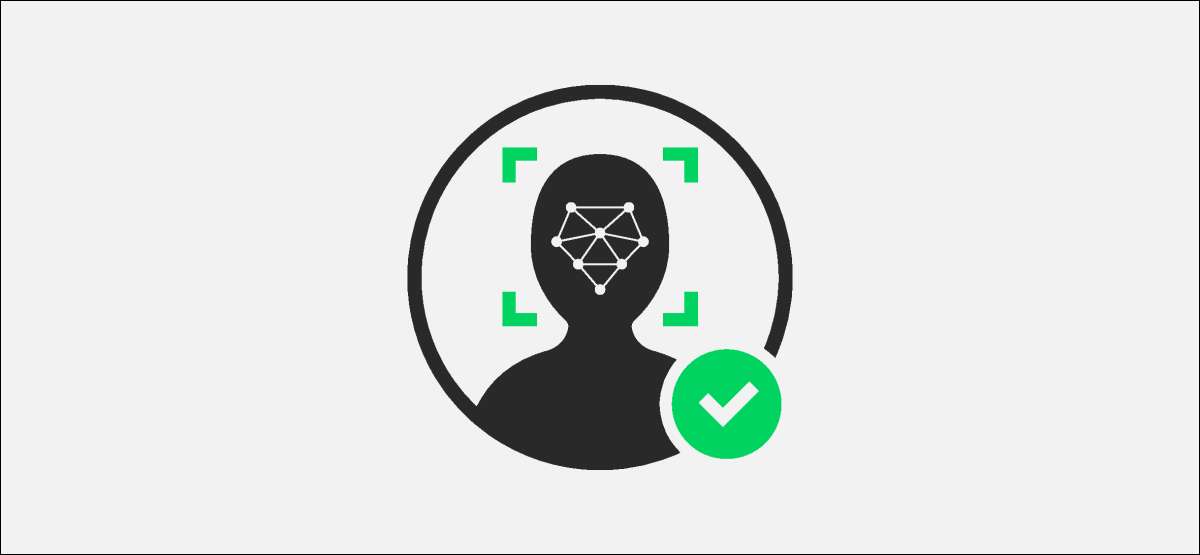
Noen smarttelefoner beveger seg bort fra fingeravtrykk og bruker ansiktsgjenkjenning for biometrisk sikkerhet. Hvis du eier en Samsung Galaxy-telefon, kan du sannsynligvis bruke både fingeravtrykk og ansiktsopplås for å komme inn i håndsettet ditt. Vi viser deg hvordan det fungerer. [1. 3]
Før vi dykker inn, er det viktig å forstå at ansiktsopplås på Android-enheter, for eksempel en Samsung Galaxy-telefon, er ikke så sikker som Apples "ansikts-ID". iPhones bruker en rekke sensorer for å oppdage ansikter, mens Android-enheter vanligvis bare lagrer et bilde av ansiktet ditt. [1. 3]
Så du kan ikke bruke ansiktet ditt til å godkjenne mobilbetalinger på en Android-enhet, men det kan fortsatt være en praktisk måte å låse opp telefonen på. La oss gjøre det. [1. 3]
I SLEKT: Hvorfor ansikts-ID er mye sikrere enn Androids ansiktsopplås [1. 3]
Først sveip ned en gang fra toppen av Samsung Galaxy-enhetens skjerm og trykk på girikonet. [1. 3]
 [1. 3]
[1. 3]
Deretter går du til delen "Biometrics and Security". [1. 3]
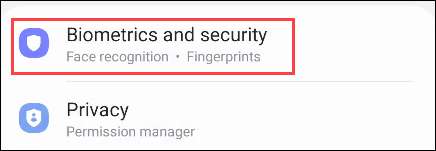 [1. 3]
[1. 3]
Velg "ansiktsgjenkjenning". [1. 3]
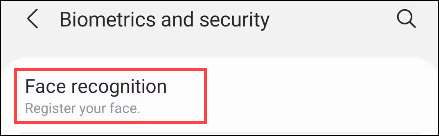 [1. 3]
[1. 3]
Hvis du allerede har en slags sikkerhetsmetode aktivert (PIN, mønster, etc), blir du bedt om å skrive inn det nå. [1. 3]
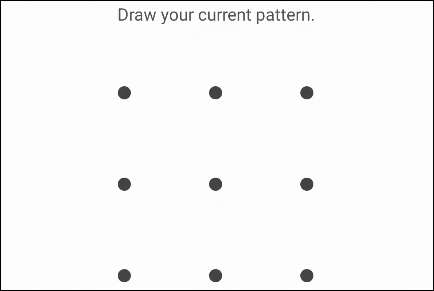 [1. 3]
[1. 3]
Du vil se noen innledende informasjon om ansiktsgjenkjenning. Trykk på "Fortsett" for å fortsette med å sette den opp. [1. 3]
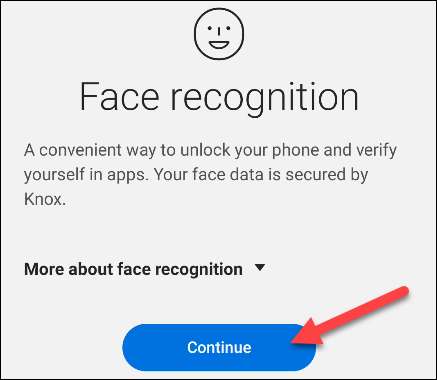 [1. 3]
[1. 3]
Først blir du spurt om du bruker briller. Velg "Ja" eller "Nei" og trykk på "Fortsett". [1. 3]
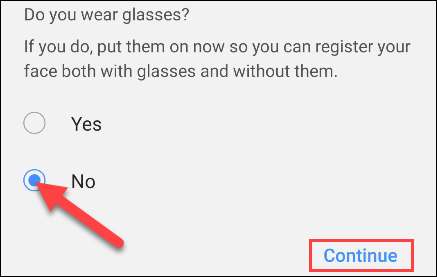 [1. 3]
[1. 3]
Det neste trinnet er å registrere ansiktet ditt. Hold kameraet til ansiktet ditt er i rammen. Det vil skanne ansiktet ditt veldig raskt. [1. 3]
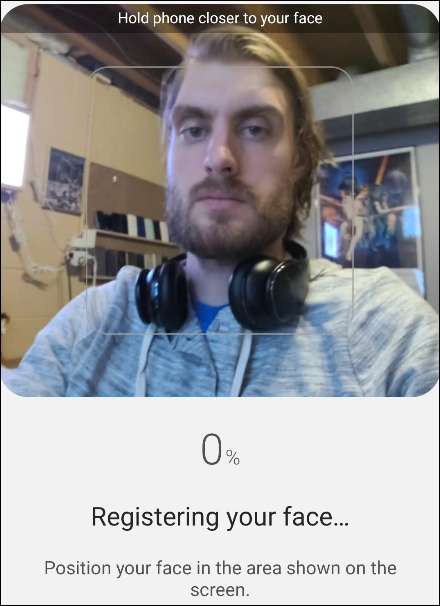 [1. 3]
[1. 3]
Når ansiktet ditt har blitt skannet, får du muligheten til å kreve en sveip på låseskjermen, selv om ansiktet ditt blir oppdaget. Dette er en måte å sikre at telefonen ikke umiddelbart går forbi låseskjermen hvis du ikke vil. Veksle den på eller av og trykk "ferdig". [1. 3]
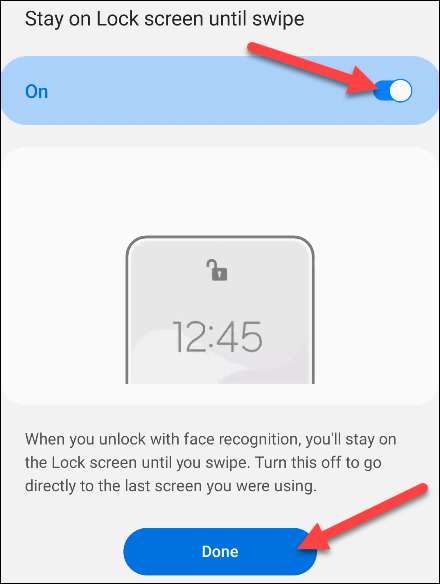 [1. 3]
[1. 3]
Det er det for det første oppsettet! Hvis du vil, kan du trykke på "Legg til alternativt utseende" for å skanne ansiktet ditt en gang til. [1. 3]
 [1. 3]
[1. 3]
Det finnes en rekke tilleggsalternativer på siden "Face Recognition" også: [1. 3]
- Raskere anerkjennelse : Gjør det mulig for en raskere opplåsing som kan lettere lurt.
- Krever åpne øyne : For ekstra sikkerhet må øynene være åpne for å låse opp.
- Lysere skjerm : For hjelp i en mørk situasjon, vil skjermen lyse for å skanne ansiktet ditt.
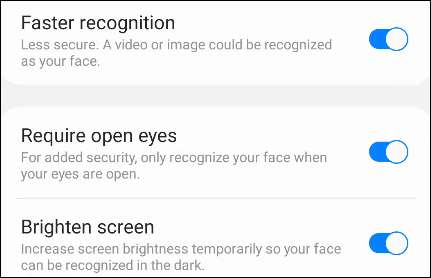 [1. 3]
[1. 3]
Det er alt det er for det! Når du våkner telefonen, vil den nå se etter ansiktet ditt. Når du ser låsikonet øverst på låseskjermlåsen, vil du vite at den ble oppdaget. [1. 3]
I SLEKT: Hva er Dex, Samsungs skrivebordsmodus? [1. 3]